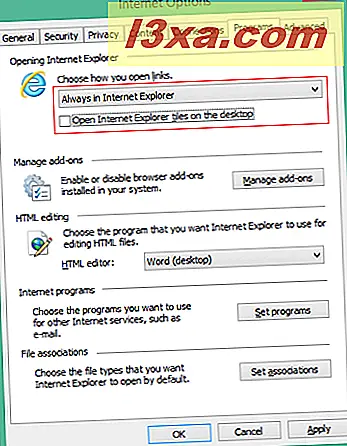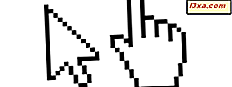Windows เวอร์ชันใหม่แต่ละรุ่นจะมาพร้อมกับ Internet Explorer เวอร์ชันใหม่ Windows 8.1 อัปเกรดผู้ใช้ทั้งหมดให้เป็น Internet Explorer 11 ซึ่งมีสองเวอร์ชัน ได้แก่ เวอร์ชันแอปที่เหมาะสำหรับอุปกรณ์ที่มีระบบสัมผัสและเดสก์ท็อปที่คุณรู้จักจากอดีต โดยค่าเริ่มต้นคุณสามารถใช้ทั้งสองรุ่นใน Windows 8.1 และคุณยังสามารถตั้งค่าที่คุณต้องการเป็นค่าเริ่มต้นสำหรับการท่องเว็บ นี่คือวิธีการนี้จะทำ
อะไรต่างจากแอพ Internet Explorer และ Desktop เวอร์ชั่น?
Internet Explorer สองเวอร์ชันมีความแตกต่างกันมากเนื่องจากมีจุดประสงค์เพื่อใช้กับอุปกรณ์ต่างๆ แอปพลิเคชัน Internet Explorer สามารถใช้ได้จากหน้าจอ เริ่มต้น เท่านั้นและเป็นหน้าจอแบบเต็มหน้าจอแอปพลิเคชันแบบสัมผัส นอกจากนี้ยังมีการใช้ทรัพยากรน้อยลงเนื่องจากไม่สนับสนุน Add-on ใด ๆ ยกเว้นในตัว Adobe Flash Player ด้านล่างคือแอป Internet Explorer มีประสิทธิภาพน้อยลงเมื่อเรียกดูเว็บ ในการทดสอบของเราความเร็วของเดสก์ท็อปประมาณ 10-14% ถ้าคุณต้องการเรียนรู้เพิ่มเติมเกี่ยวกับประสิทธิภาพการทำงานที่แตกต่างกันระหว่าง Internet Explorer สองรุ่นคุณสามารถอ่านบทความนี้ได้: สงครามเบราว์เซอร์: อะไรคือประสิทธิภาพการทำงานของ Internet Explorer 11 Deliver?
วิธีทำให้ Internet Explorer เบราว์เซอร์เริ่มต้นของคุณใน Windows 8.1
ในการใช้แอปพลิเคชัน Internet Explorer คุณต้องตั้งค่า Internet Explorer เป็นเว็บเบราว์เซอร์เริ่มต้นของคุณ ถ้า Internet Explorer เป็นเว็บเบราว์เซอร์เริ่มต้นของคุณแล้วคุณสามารถข้ามไปยังส่วนถัดไปในบทความนี้ได้
ถ้าคุณใช้เว็บเบราเซอร์อื่นเป็นค่าเริ่มต้นและคุณไม่ทราบวิธีตั้งค่า Internet Explorer เป็นค่าเริ่มต้นโปรดอ่านบทความนี้: วิธีการเปลี่ยนความสัมพันธ์ของแฟ้มใน Windows 7 และ Windows 8
ในหน้าต่าง Set Default Programs เลือก Internet Explorer จากนั้นเลือก "Set this program as default" แล้วกดปุ่ม OK
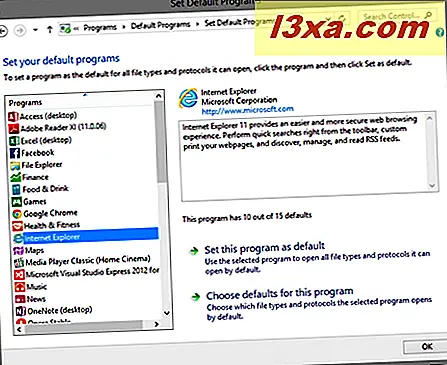
วิธีการเริ่มการทำงานของทั้งสองรุ่นของ Internet Explorer ใน Windows 8.1
ขณะนี้ Internet Explorer เป็นเว็บเบราเซอร์เริ่มต้นของคุณคุณต้องเข้าใจว่าสำหรับอินเทอร์เฟซผู้ใช้แต่ละประเภทใน Windows 8.1 จะมีการเปิด Internet Explorer เวอร์ชันที่สอดคล้องกัน
ถ้าคุณเปิด Internet Explorer จาก เดสก์ท็อป โดยใช้ทางลัดในแถบงาน Internet Explorer ของเดสก์ท็อปจะเปิดขึ้น

รุ่นนี้เหมาะสำหรับผู้ใช้พีซี มีตัวเลือกปลั๊กอิน Add-on และมีประสิทธิภาพดีกว่า
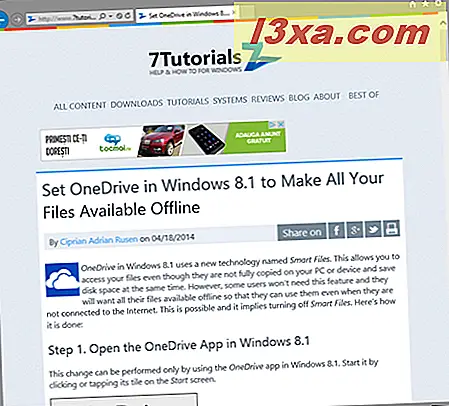
หากต้องการเรียนรู้เพิ่มเติมเกี่ยวกับ Internet Explorer รุ่นนี้โปรดอ่านบทความนี้
หากคุณคลิกหรือแตะกระเบื้อง Internet Explorer บนหน้าจอ เริ่มต้น คุณจะเปิดแอป Internet Explorer
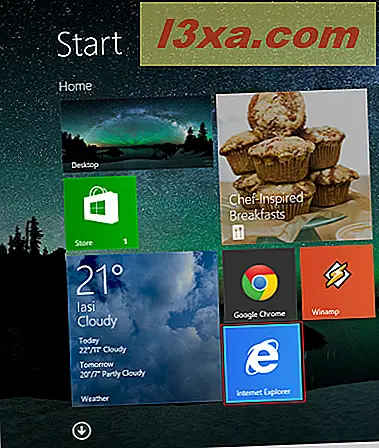
อย่างที่คุณเห็นแล้วเวอร์ชันนี้เหมาะสำหรับอุปกรณ์ที่มีการแตะมาก มอบประสบการณ์อันยอดเยี่ยมเกี่ยวกับแท็บเล็ตและหน้าจอแบบสัมผัส แต่ไม่มี Add-on และปลั๊กอินใด ๆ
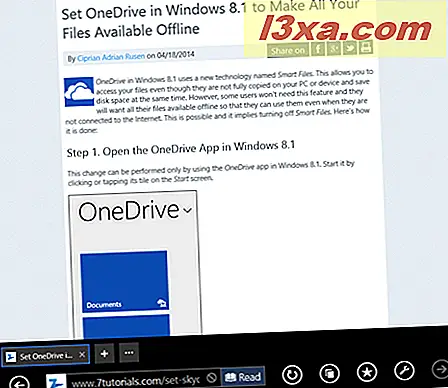
ถ้าคุณไม่พบกระเบื้อง Internet Explorer คุณควรตรึงไว้ที่หน้าจอ เริ่มต้น หากคุณไม่ทราบวิธีดำเนินการโปรดอ่านบทความนี้
วิธีการเลือก Internet Explorer เวอร์ชันเริ่มต้นใน Windows 8.1
การใช้ทั้งสองเวอร์ชันของ Internet Explorer อาจเป็นประโยชน์ในตอนต้นเนื่องจากคุณสามารถเข้าใจได้ว่าทั้งสองอย่างทำงานอย่างไรสิ่งที่พวกเขานำเสนอและรุ่นใดที่ดีที่สุดสำหรับคุณ หลังจากที่คุณตัดสินใจแล้วคุณอาจต้องการเลือกเฉพาะ Internet Explorer รุ่นใดก็ได้จากทั้งสองเวอร์ชันเป็นค่าเริ่มต้น
เมื่อต้องการทำเช่นนี้คุณต้องเปิด Internet Explorer บน เดสก์ท็อป จากนั้นคลิกหรือแตะไอคอน เครื่องมือ ที่มุมขวาบนของหน้าต่างและเปิดเมนู Tools
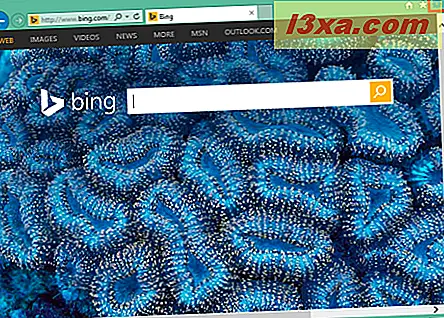
หากคุณใช้คอมพิวเตอร์เดสก์ท็อปหรือแล็ปท็อปคุณสามารถทำได้โดยกด Alt + X บนแป้นพิมพ์
คลิกหรือแตะ ตัวเลือกอินเทอร์เน็ต ในเมนูเพื่อเปิดหน้าต่างที่มีชื่อเดียวกัน
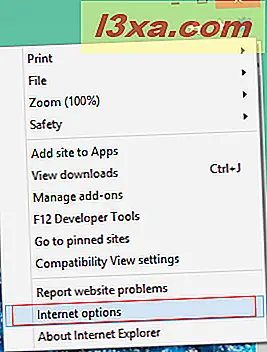
ใน Internet Options ให้ไปที่แท็บ Programs

ในส่วนที่ชื่อ เปิด Internet Explorer คุณจะเห็นว่าโดยค่าเริ่มต้นคุณใช้ Internet Explorer ทั้งสองเวอร์ชันขึ้นอยู่กับตำแหน่งที่คุณเริ่มจาก นี่คือสิ่งที่ "ให้ Internet Explorer ตัดสินใจ" หมายถึงการตั้งค่า
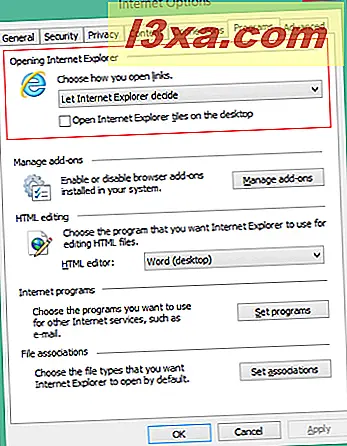
นอกจากนี้คุณยังสามารถเลือกหนึ่งในสองตัวเลือกอื่น ๆ ที่มี:
- "เสมอใน Internet Explorer บนเดสก์ท็อป" - หากคุณเลือกตัวเลือกนี้แล้วตรวจสอบ "เปิด Internet Explorer tiles บนเดสก์ท็อป" จากนั้น Internet Explorer รุ่นเดสก์ท็อปจะถูกตั้งเป็นค่าเริ่มต้น
- "เสมอใน Internet Explorer" - หากคุณเลือกตัวเลือกนี้และปล่อยให้ช่องทำเครื่องหมาย "เปิด Internet Explorer บนเดสก์ท็อป" จะมีการตั้งค่า Internet Explorer เวอร์ชันแอปไว้เป็นค่าเริ่มต้น
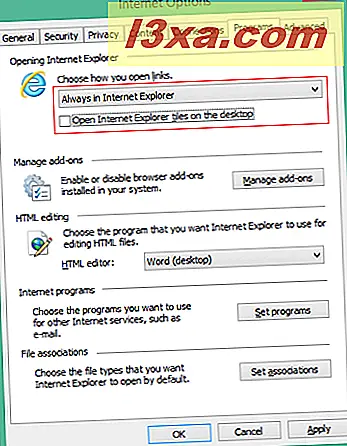
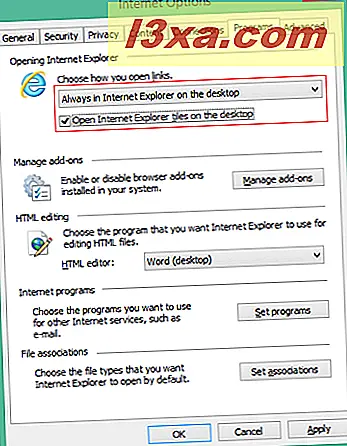
คลิกหรือแตะ ตกลง เพื่อใช้การเปลี่ยนแปลงของคุณ
ถ้าคุณต้องการย้อนกลับไปที่การตั้งค่าเริ่มต้นของ Internet Explorer คุณควรปล่อยช่องทำเครื่องหมาย "เปิด Internet Explorer บนเดสก์ท็อป" และเลือก "ให้ Internet Explorer ตัดสินใจ"
ข้อสรุป
แม้ว่าจะมี Internet Explorer สองเวอร์ชันอาจทำให้เกิดความสับสนในตอนแรก แต่คุณจะเห็นว่ามีความหมายจริงๆ Windows 8.1 ได้รับการออกแบบมาเพื่อใช้กับอุปกรณ์จำนวนมากจากพีซีแบบคลาสสิกไปจนถึงอุปกรณ์ไฮบริดและแท็บเล็ต แม้ว่า Internet Explorer รุ่นหนึ่งอาจทำงานได้ดีกับอุปกรณ์ชนิดหนึ่ง แต่จะไม่สามารถทำงานได้ดีกับผู้อื่น นั่นเป็นเหตุผลที่คุณมีสองรุ่นและคุณสามารถเลือกเป็นค่าเริ่มต้นที่เหมาะสำหรับคุณ